Dell C5517H User Manual [fr]
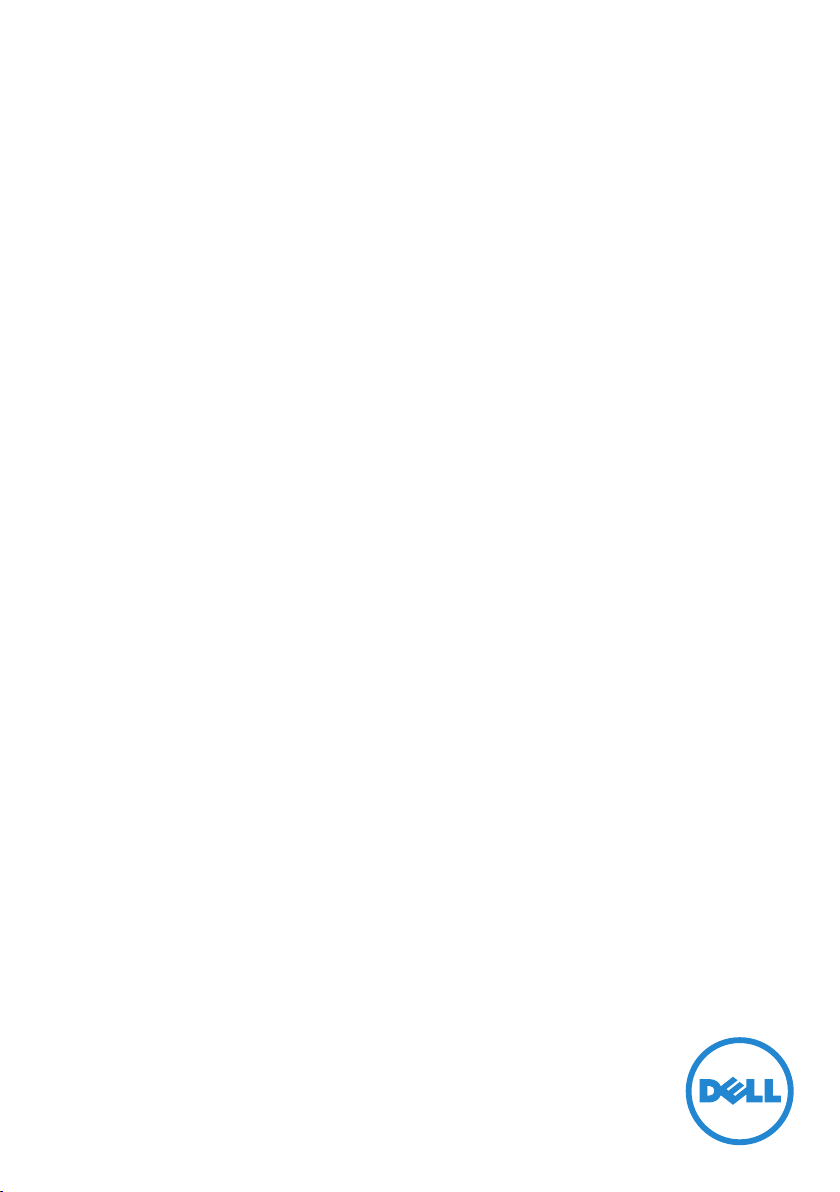
Guide de l’utilisateur
Dell C5517H
Modèle n° : C5517H
Modèle réglementaire : C5517Hc
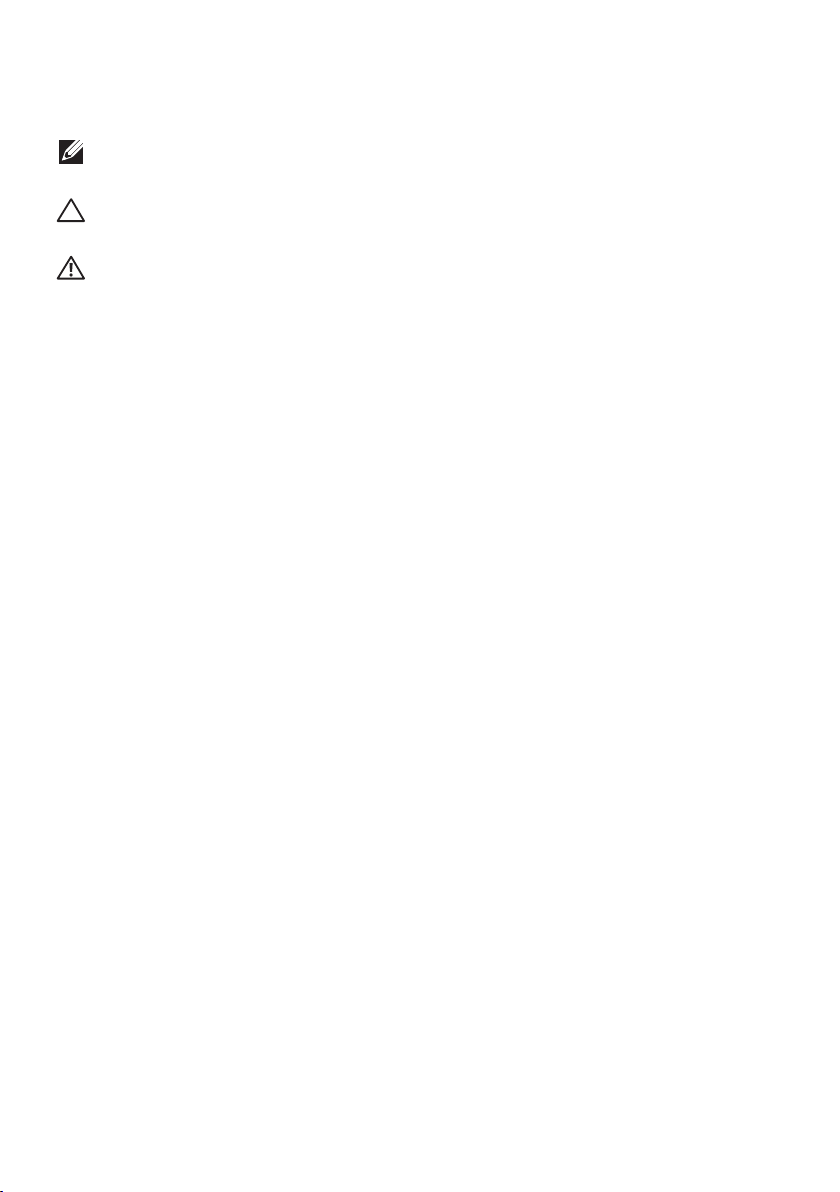
Remarques, avertissements et mises en garde
REMARQUE : Une REMARQUE indique une information importante pour vous
aider à utiliser correctement votre ordinateur.
AVERTISSEMENT : Un AVERTISSEMENT indique un risque de dommage à
l’appareil ou de perte de données si les instructions ne sont pas suivies.
MISE EN GARDE : Un signe MISE EN GARDE indique un risque de dommage
matériel, de blessure corporelle ou de mort.
_________________________
Les informations contenues dans ce document peuvent être modifiées sans notification
préalable.
© 2016 Dell Inc. Tous droits réservés.
Toute reproduction de quelque manière que ce soit sans l'autorisation écrite de Dell Inc. est
strictement interdite.
Les marques commerciales utilisées dans ce texte : Dell et le logo DELL sont des marques
déposées de Dell Inc. Microsoft et Windows sont des marques commerciales déposées de
Microsoft. Corporation aux États-unis et dans d'autres pays, Intel est une marque commerciale
déposée de Intel Corporation aux États-unis et dans d'autres pays ; et ATI est une marque
déposée de Advanced Micro Devices, Inc.
D’autres marques commerciales et appellations commerciales peuvent être utilisées dans ce
document pour faire référence soit aux entités revendiquant les marques et les appellations soit
à leurs produits. Dell Inc. désavoue tout intérêt propriétaire dans les marques commerciales et
appellations commerciales autres que les siennes.
2016 - 10 Rev. A01

Table des matières
À propos de votre moniteur ......................6
Contenu de l'emballage . . . . . . . . . . . . . . . . . . . . . 6
Fonctions du produit . . . . . . . . . . . . . . . . . . . . . . 7
Télécommande . . . . . . . . . . . . . . . . . . . . . . . . . . 8
Insérez les piles dans la télécommande. . . . . . . . . . . . . . . . . 9
Manipulation de la télécommande . . . . . . . . . . . . . . . . . . . .9
Portée de la télécommande . . . . . . . . . . . . . . . . . . . . . . . 10
Identification des pièces et des contrôles . . . . . . . . . .11
Spécifications du moniteur . . . . . . . . . . . . . . . . . . 14
Modes de gestion d'énergie . . . . . . . . . . . . . . . . . . . . . . . 14
Assignations des broches . . . . . . . . . . . . . . . . . . . . . . . . 15
Capacité Plug and Play. . . . . . . . . . . . . . . . . . . . . 22
Spécifications de l'écran plat . . . . . . . . . . . . . . . . . . . . . . 22
Spécifications de la résolution . . . . . . . . . . . . . . . . . . . . . 23
Modes vidéo supportés. . . . . . . . . . . . . . . . . . . . . . . . . . 23
Spécifications électriques . . . . . . . . . . . . . . . . . . . . . . . . 23
Modes d'affichage préréglés. . . . . . . . . . . . . . . . . . . . . . . 24
Caractéristiques physiques . . . . . . . . . . . . . . . . . . . . . . . 25
Caractéristiques environnementales. . . . . . . . . . . . . . . . . . 26
Qualité du moniteur LCD et politique de pixel . . . . . . 27
Instructions d'entretien . . . . . . . . . . . . . . . . . . . . 27
Entretien de votre moniteur . . . . . . . . . . . . . . . . . . . . . . 27
Installation du moniteur ........................28
Attacher le moniteur . . . . . . . . . . . . . . . . . . . . . . 28
3
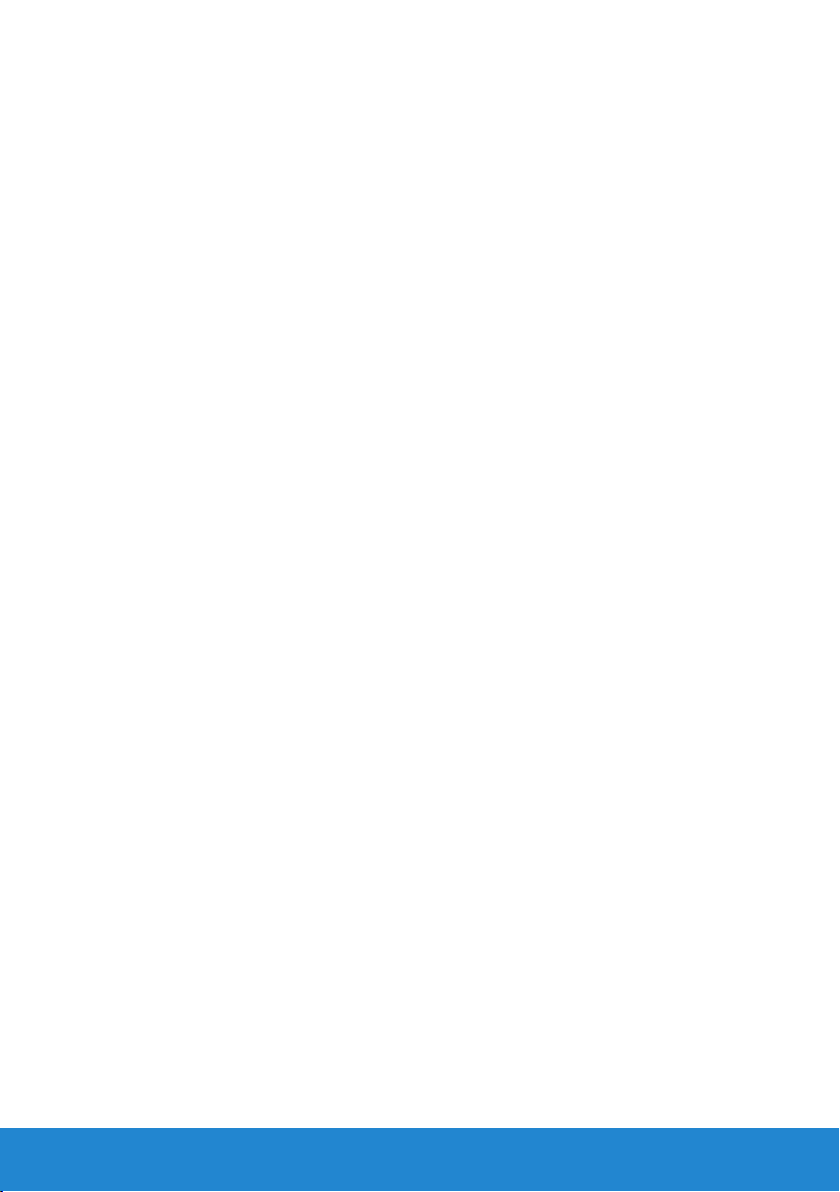
Connecter votre moniteur . . . . . . . . . . . . . . . . . . 29
Branchement du câble VGA noir . . . . . . . . . . . . . . . . . . . . 29
Branchement du câble HDMI noir . . . . . . . . . . . . . . . . . . . 29
Branchement du câble noir DP . . . . . . . . . . . . . . . . . . . . . 30
Branchement du câble USB . . . . . . . . . . . . . . . . . . . . . . . 30
Connexion du câble audio (achat facultatif) . . . . . . . . . . . . . 30
Enlever le socle du moniteur . . . . . . . . . . . . . . . . . 31
Montage mural (optionnel) . . . . . . . . . . . . . . . . . . 32
Utilisation du moniteur . . . . . . . . . . . . . . . . . . . . 33
Allumer le moniteur . . . . . . . . . . . . . . . . . . . . . . 33
Utilisation des contrôles de fonctions . . . . . . . . . . . 33
Pavé numérique . . . . . . . . . . . . . . . . . . . . . . . . . . . . . . 34
Utilisation du menu à l'écran (OSD) . . . . . . . . . . . . . 35
Accéder au Menu Système . . . . . . . . . . . . . . . . . . . . . . . . 35
Messages d'avertissement de l'OSD . . . . . . . . . . . . . 45
Régler la résolution au maximum . . . . . . . . . . . . . . 48
Guide de dépannage............................49
Test auto . . . . . . . . . . . . . . . . . . . . . . . . . . . . . 49
Diagnostiques intégrés . . . . . . . . . . . . . . . . . . . . 51
Problèmes spécifiques au produit . . . . . . . . . . . . . . 56
Annexe ........................................57
Règlement de la FCC (États-Unis uniquement) et autres
informations réglementaires . . . . . . . . . . . . . . . . . 57
Contacter Dell . . . . . . . . . . . . . . . . . . . . . . . . . . 57
Installation de votre moniteur ...................58
Réglage de la résolution d'affichage sur 1920 x 1080
(maximum) . . . . . . . . . . . . . . . . . . . . . . . . . . . . 58
4
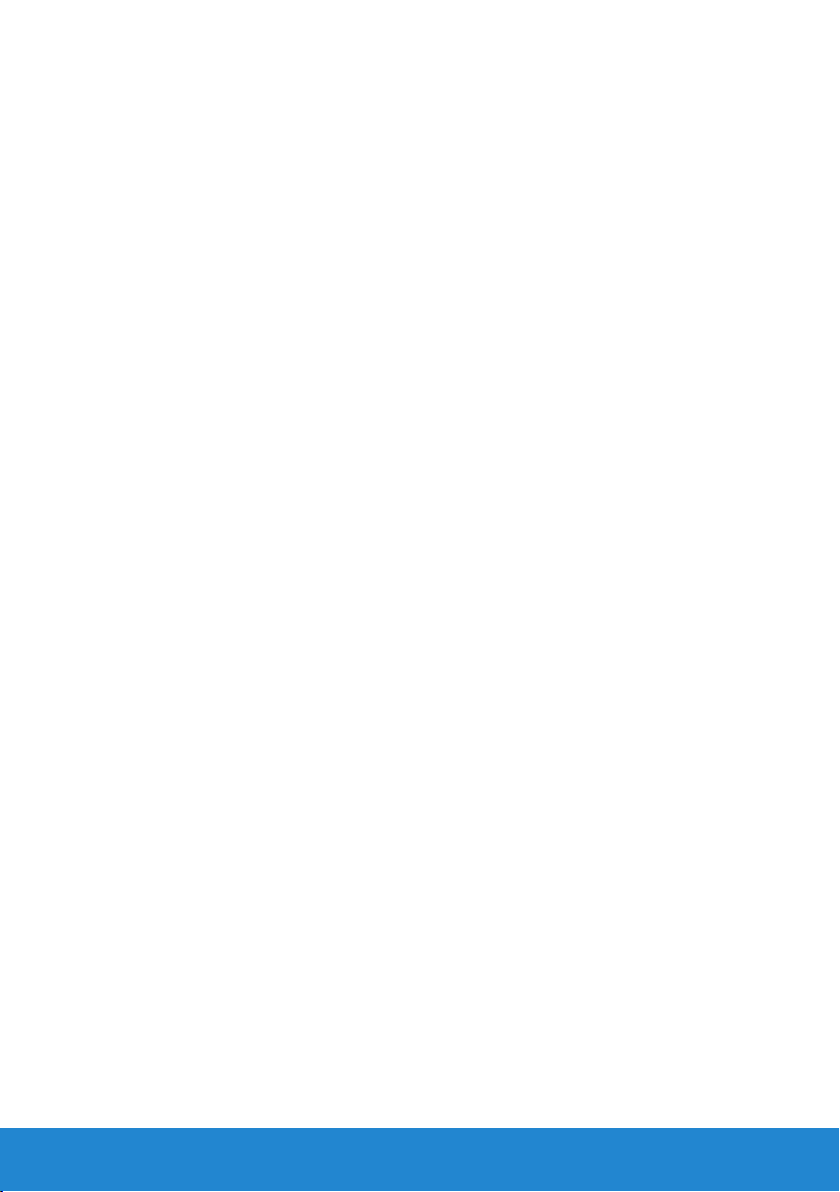
Si vous avez un ordinateur de bureau Dell ou un ordinateur
portable Dell avec accès à l'Internet. . . . . . . . . . . . . 59
Si vous n'avez pas un ordinateur de bureau, un ordinateur
portable ou une carte graphique Dell. . . . . . . . . . . . 59
Procédures pour définir deux moniteurs dans Windows 7
ou Windows 8/Windows 8.1 ou Windows 10 . . . . . . . 60
Dans Windows 7 . . . . . . . . . . . . . . . . . . . . . . . . . . . . . . 60
Dans Windows 8/Windows 8.1 . . . . . . . . . . . . . . . . . . . . . 62
Dans Windows 10 . . . . . . . . . . . . . . . . . . . . . . . . . . . . . 69
5
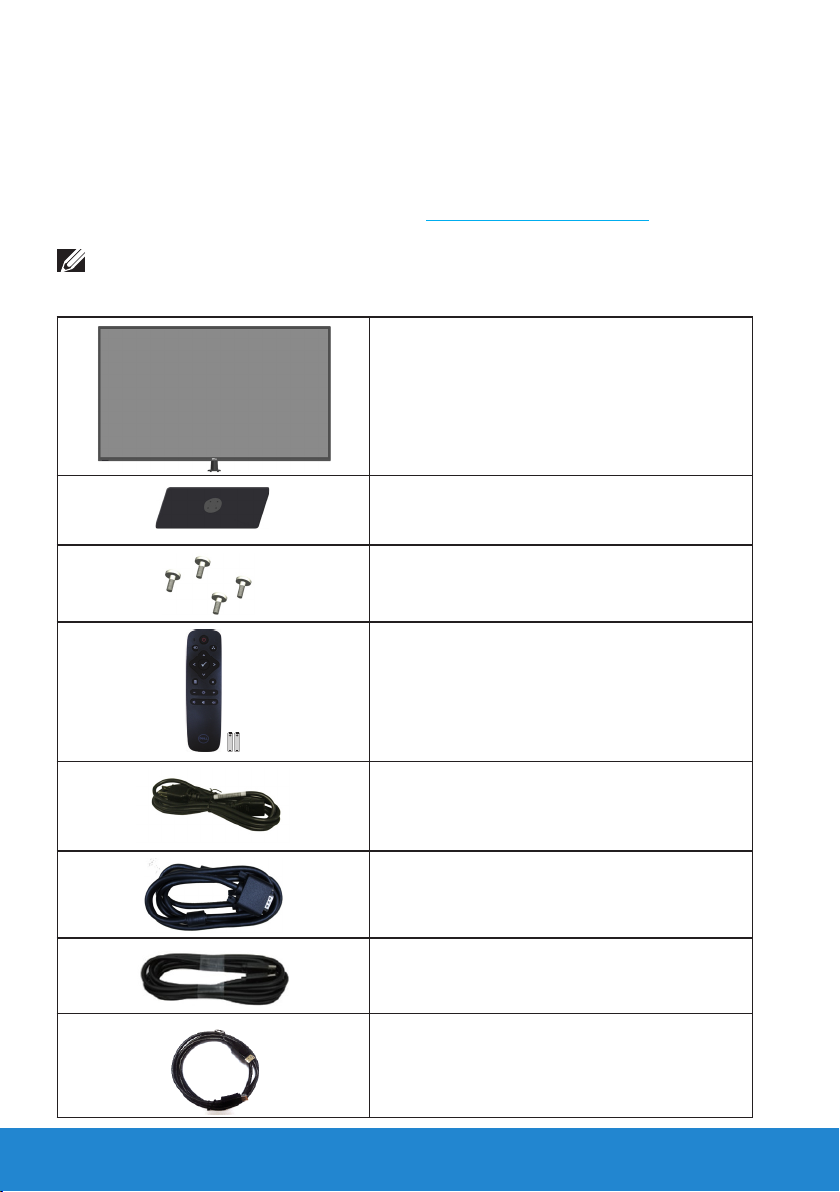
À propos de votre moniteur
Contenu de l'emballage
Votre moniteur vient avec tous les éléments énumérés ci-dessous. Assurezvous d’avoir tous les éléments et utilisez Contenu de l’emballage s’il
manque quelque chose.
REMARQUE : Certains éléments sont en option et peuvent ne pas être
fournis avec votre moniteur. Certaines fonctionnalités ou accessoires
peuvent ne pas être disponibles dans certains pays.
•Moniteur
•Base du moniteur
•Vis : M4 (12 mm) x 4
•Télécommande et piles (2 x AAA)
6 À propos de votre moniteur
•Cordon d'alimentation (varie en fonction du
pays)
•Câble VGA (3 m)
•Câble HDMI (3 m)
•Câble DP vers DP (3 m)
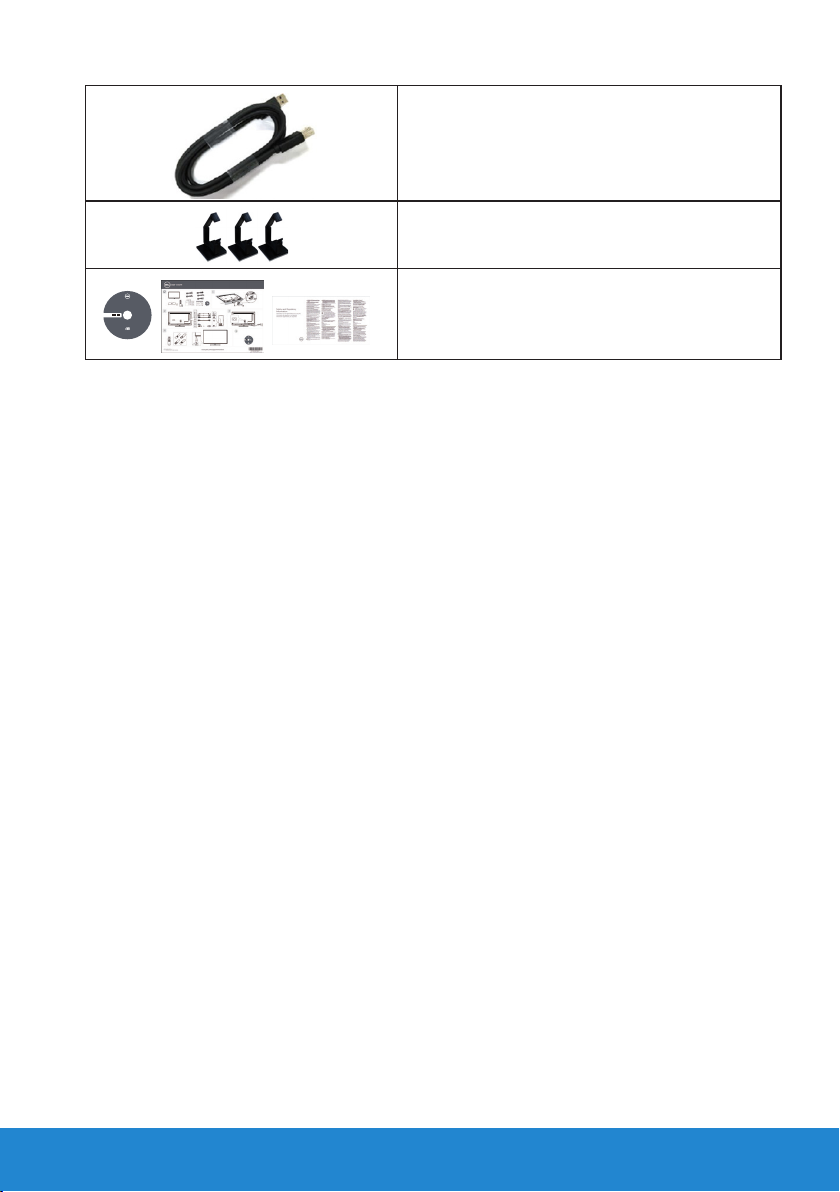
•Câble USB montant (pour activer les ports
USB du moniteur) (3 m)
•Serre-câbles : 3 pcs
Drivers and Docu menta tion
lleD™rotinoMH7155C
RPJY6A00
P/N RPJY6 Rev. A00
P/N Q70G55C170003A
September 6102
Made in China
Contents:
• Device drivers
• Quick Setup Guide
• User's Guide
• Dell Display Manager Software
.
d
e
v
r
e
s
e
r
s
t
h
g
i
r
l
l
A
.
c
n
I
l
l
e
D
6
1
0
2
©
•Disque avec Pilotes et Documentation
•Guide d’installation rapide
•Informations de sécurité, de
l'environnement et règlementaires (SERI)
Fonctions du produit
Le moniteur Dell C5517H à écran plat a une matrice active, un transistor
en couche mince (TFT) et un écran à cristaux liquides. Les principales
caractéristiques du moniteur sont les suivantes :
• C5517H : taille diagonale d'image visible 1386,84 mm (54,6 pouces),
résolution 1920 x 1080, plus support plein écran pour les résolutions
inférieures.
• Rétro-éclairage LED.
• Une gamme de solutions de montage avec des orifices de fixation à
écartement de 400 mm x 400 mm VESA (Video Electronics Standards
Association) et socle amovible.
• Fonctionnalité Plug and Play si votre système la prend en charge.
• La connectivité VGA, HDMI et DP simplifie la connexion avec les
systèmes existants et nouveaux.
• Sortie audio
• Menu de réglage affichage à l’écran (OSD) pour une facilité de
configuration et d’optimisation de l’écran.
• Le CD logiciel et de documentation inclut un fichier d’information
(INF), un fichier de correspondance des couleurs d’image (ICM) et une
documentation sur le produit.
• Logiciel Dell Display Manager (sur le CD fourni avec le moniteur).
• Capacité de gestion des biens.
• Haut-parleurs intégrés (10W x 2)
• Conformité avec RoHS.
• Moniteur sans BFR/PVC (sans halogène) sauf pour les câbles externes.
• Verre sans arsenic et sans mercure pour le panneau uniquement.
À propos de votre moniteur 7
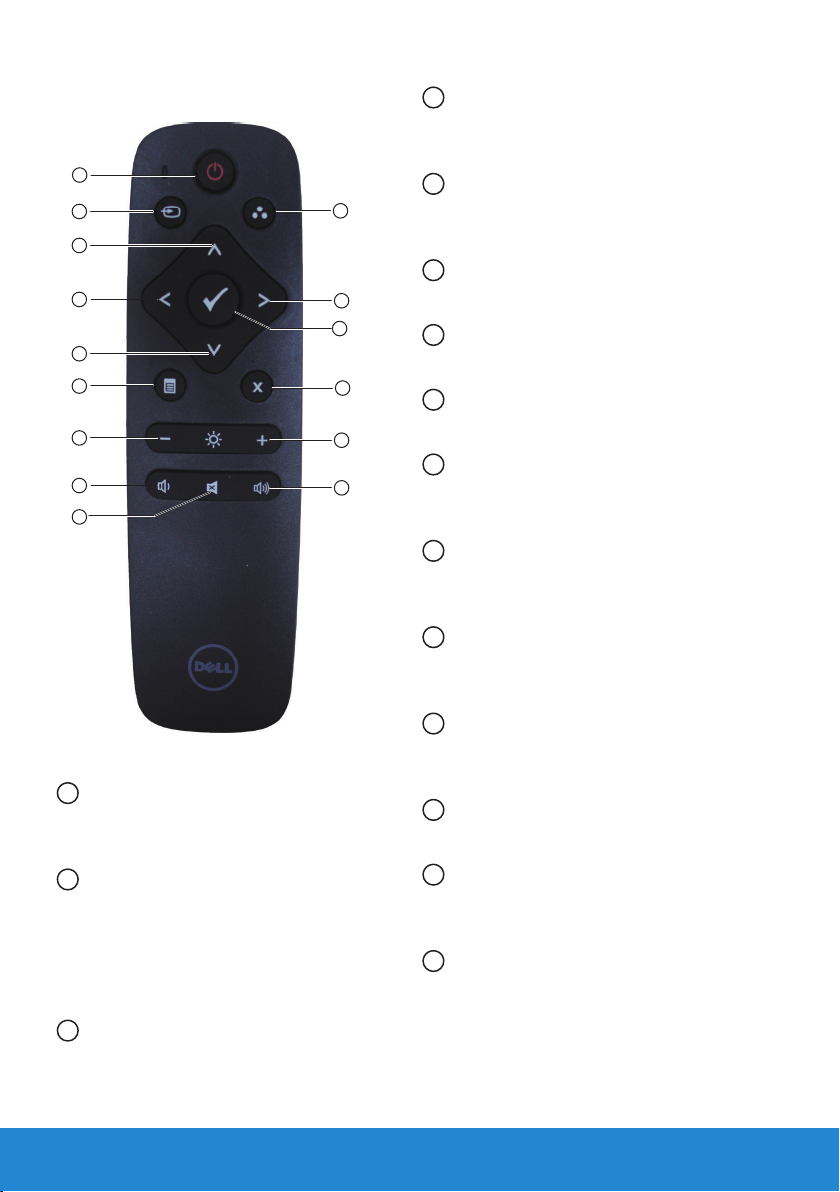
Télécommande
1
11
14
15
2
3
4
5
6
7
8
9
13
10
12
4
Gauche
Appuyez pour déplacer la sélection
vers la gauche dans le menu OSD.
5
Bas
Appuyez pour déplacer la sélection
vers le bas dans le menu OSD.
6
Menu
Appuyez pour acher le menu OSD.
7
Luminosité -
Appuyez pour diminuer la luminosité.
8
Volume -
Appuyez pour diminuer le volume.
9
MUET
Appuyez pour activer/désactiver la
fonction Muet.
10
Modes de préréglage
Ache des informations sur les
Modes de préréglage.
1
Marche/Arrêt
Mettre en marche ou éteindre ce
moniteur.
2
Source entrée
Sélection de la source en entrée.
Appuyez sur le bouton [<] ou [>]
pour sélectionner
VGA
ou DP. Appuyez sur le bouton
HDMI1, HDMI2,
[√] pour confirmer et quitter.
3
Haut
Appuyez pour déplacer la sélection
vers le haut dans le menu OSD.
8 À propos de votre moniteur
11
Droite
Appuyez pour déplacer la sélection
vers la droite dans le menu OSD.
12
OK
Confirmer une saisie ou une
sélection.
13
Quitter
Appuyez pour quitter le Menu.
14
Luminosité +
Appuyez pour augmenter la
luminosité.
15
Volume +
Appuyez pour augmenter le volume.
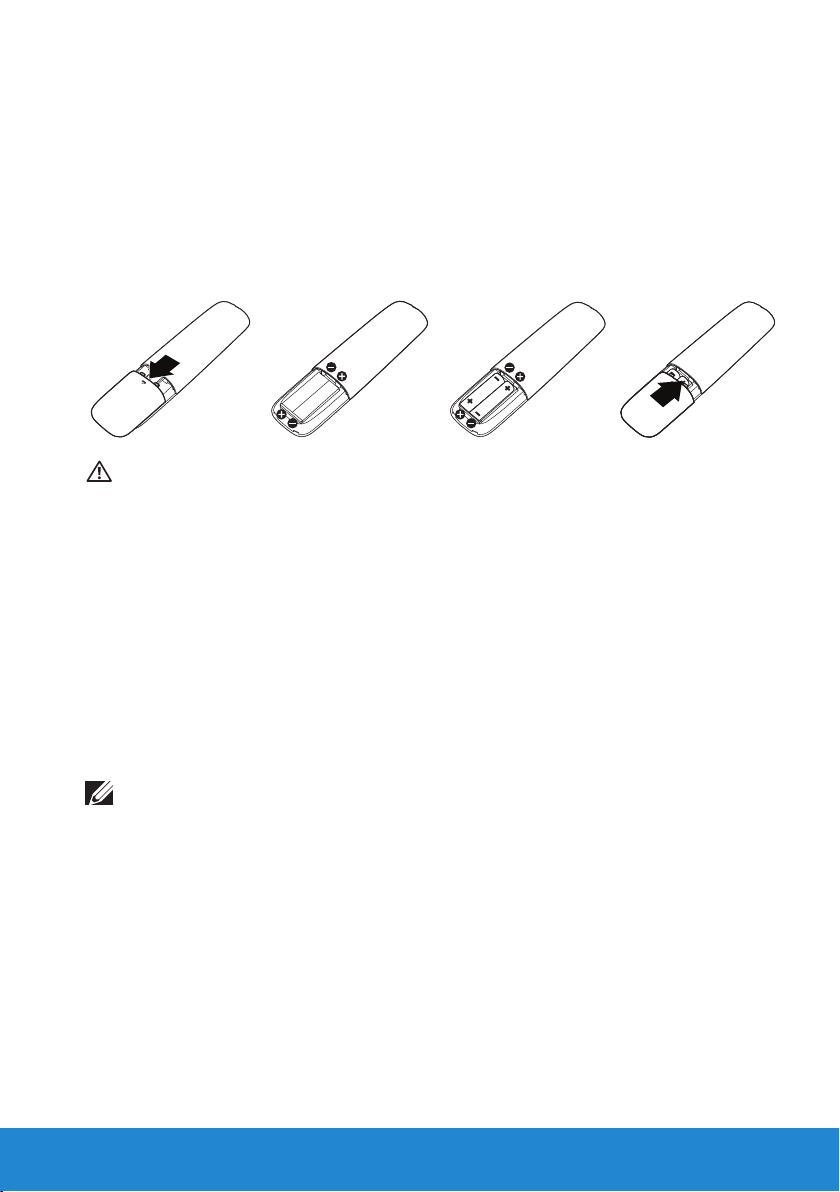
Insérez les piles dans la télécommande.
La télécommande est alimentée par 2 piles de 1,5 V de type AAA.
Pour installer ou remplacer les piles :
1. Appuyez sur le couvercle et faites-le glisser pour ouvrir.
2. Installez les piles en respectant les indications (+) et (–) figurant dans
le compartiment des piles.
3. Remettez le couvercle en place.
AVERTISSEMENT :
Une utilisation incorrecte des piles peut provoquer des fuites ou un
éclatement. Assurez-vous de suivre ces instructions :
• Installez les piles "AAA" en mettant les indications (+) et (–) de chaque
pile en face des signes (+) et (–) correspondants dans le logement des
piles.
• Ne mélangez pas des piles de types différents.
• Ne mélangez pas des piles neuves avec des piles usagées. Cela
provoque des fuites ou une réduction de la durée de vie des piles.
• Enlevez les piles usagées immédiatement pour les empêcher de couler
dans le logement des piles. Ne touchez pas à de l'acide de pile exposé,
cela pourrait endommager votre peau.
REMARQUE : Si vous prévoyez de ne pas utiliser la télécommande
pendant une période prolongée, enlevez les piles.
Manipulation de la télécommande
• Ne pas lui faire subir de choc important.
• Ne permettez pas à de l'eau ou un autre liquide d'éclabousser
la télécommande. Si la télécommande est mouillée, essuyez-la
immédiatement.
• Evitez toute exposition à la chaleur et à la vapeur.
• Sauf si vous installez des piles, vous ne devez pas ouvrir la
télécommande.
À propos de votre moniteur 9
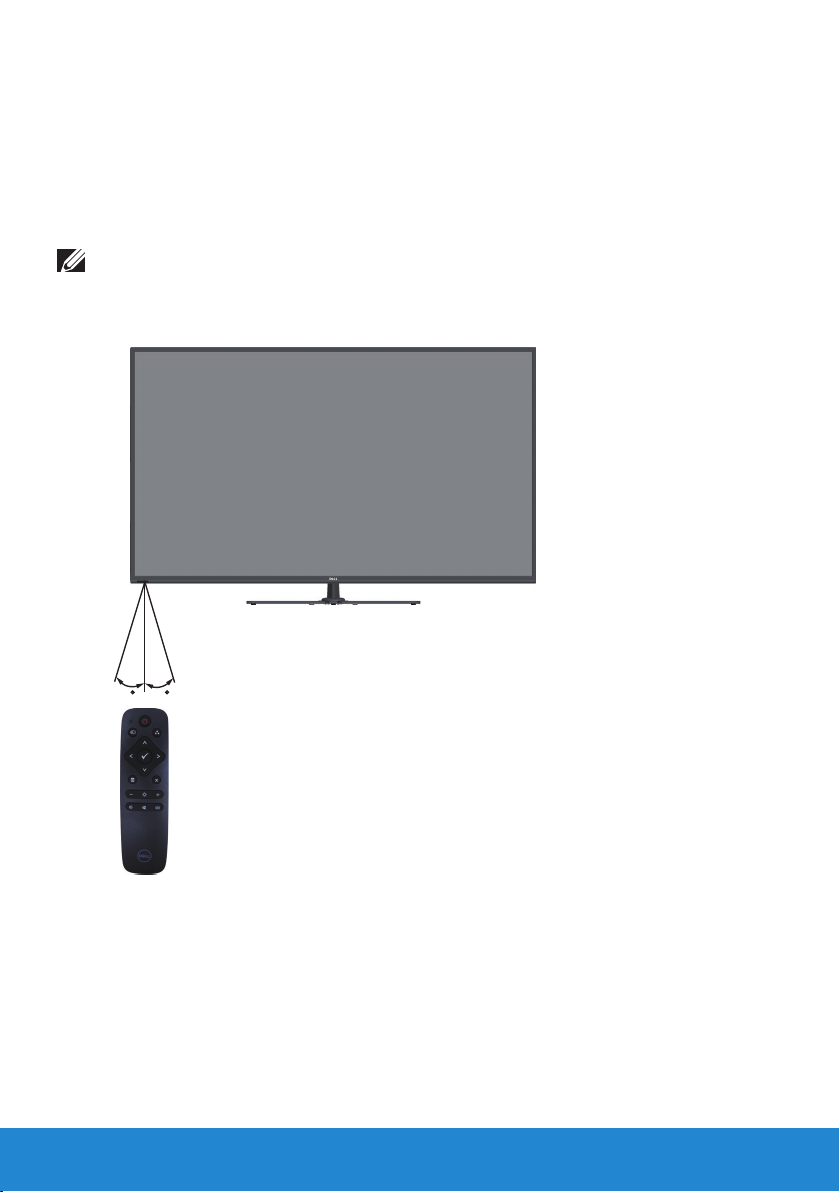
Portée de la télécommande
Dirigez le haut de la télécommande vers le capteur de télécommande du
moniteur LCD lorsque vous appuyez sur des boutons.
Utilisez la télécommande à une distance maximale d'environ 8 m du capteur
de télécommande ou avec un angle horizontal et vertical de 15° maximum
avec une distance d'environ 5,6 m.
REMARQUE : La télécommande risque de ne pas fonctionner
correctement si le capteur de la télécommande sur l'écran est exposé
aux rayons solaires directs ou à un fort éclairage, ou lorsqu'il y a un
obstacle sur le chemin de transmission du signal.
15 15
10 À propos de votre moniteur
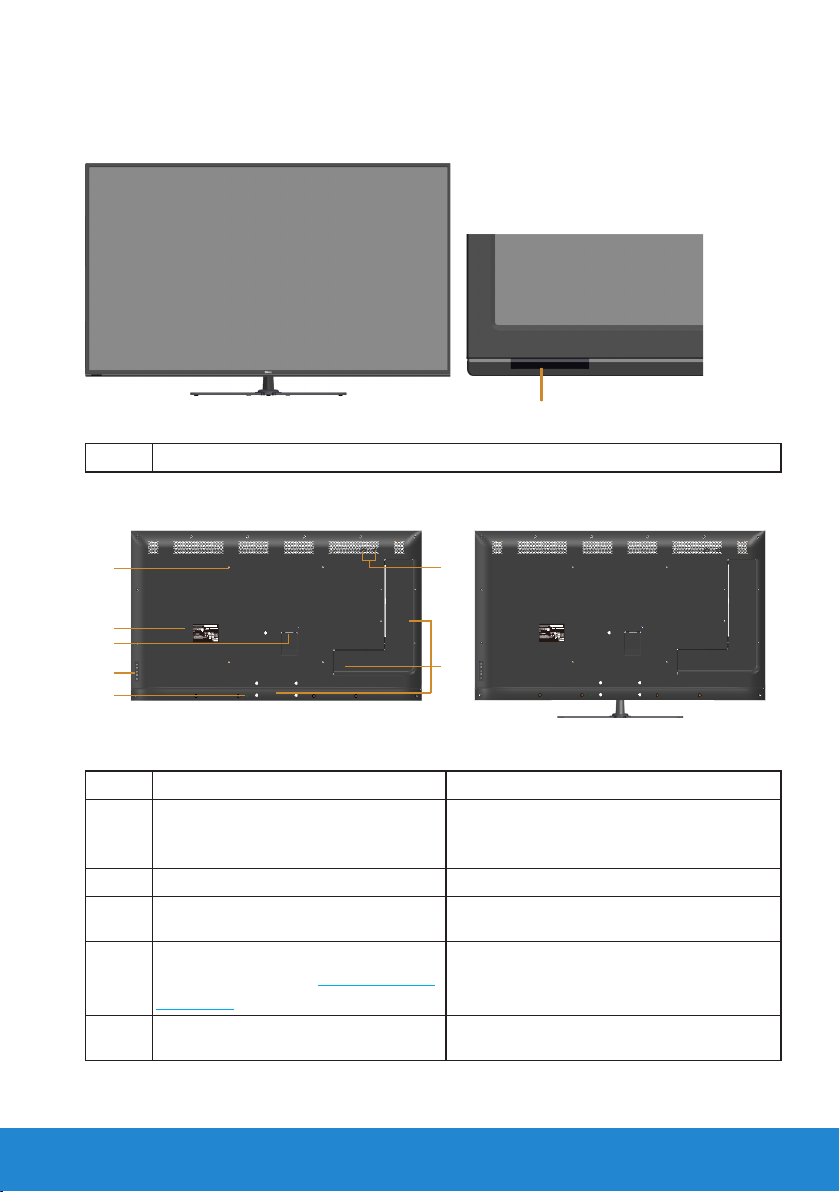
Identification des pièces et des contrôles
1
DELL
Model No. /
Modelo /型號/型号/모델명
: C5517Hc
輸入電源/输入电源/정격입력
:
100-240V 50/60Hz 2.5A
Q40G055N-700-03A
XXXXXXXXXXX
MSIP-REM-TPF-C5517Hc
신청인/제조자:TPV Electronics (Fujian) Co., Ltd.
XXXXXX-XX
CAN ICES-3 (B)/NMB-3(B)
The equipment must be connected to an earthed mains socket-outlet.
L'appareil doit être branché sur une prise de courant munie d'une mise à la terre.
Удельная мощность рабочего режима - X.XXX Вт/см²
Потребляемая мощность изделием в режиме ожидания - X.XX Вт
Потребляемая мощность изделием в выключенном режиме - X.XX Вт
Service Tag:1NGTQV1
Express SVC code:359 576 607 7
S/N: CN-0 P2NYV-64180-46D-001T
REV A00
生产日期/Manufactured Date: Apr.2016
中国制造
Made in China
IS 13252(Part1)/
IEC 60950-1
R-41018660
S&E
R33037
RoHS
警語:使用過度恐傷害視力。
1
2
3
4
5
DELL
Model No. /
Modelo /型號/型号/모델명
: C5517Hc
輸入電源/输入电源/정격입력
:
100-240V 50/60Hz 2.5A
Q40G055N-700-03A
XXXXXXXXXXX
MSIP-REM-TPF-C5517Hc
신청인/제조자:TPV Electronics (Fujian) Co., Ltd.
XXXXXX-XX
CAN ICES-3 (B)/NMB-3(B)
The equipment must be connected to an earthed mains socket-outlet.
L'appareil doit être branché sur une prise de courant munie d'une mise à la terre.
Удельная мощность рабочего режима - X.XXX Вт/см²
Потребляемая мощность изделием в режиме ожидания - X.XX Вт
Потребляемая мощность изделием в выключенном режиме - X.XX Вт
Service Tag:1NGTQV1
Express SVC code:359 576 607 7
S/N: CN-0 P2NYV-64180-46D-001T
REV A00
生产日期/Manufactured Date: Apr.2016
中国制造
Made in China
IS 13252(Part1)/
IEC 60950-1
R-41018660
S&E
R33037
RoHS
警語:使用過度恐傷害視力。
6
7
Vue de devant
1 Lentille infrarouge (avec voyant LED)
Vue de derrière
Vue de derrière avec la base du
moniteur
Nom Description Utilisation
1 Trous de montage VESA (400 mm
x 400 mm)
2 Étiquette réglementaire Liste les certifications réglementaires.
3 Connecteur d'alimentation CA Pour brancher le cordon d'alimentation
4 Boutons de fonction (pour plus
d'informations, voir Utilisation du
moniteur)
5 Fente de verrouillage de sécurité Attache le moniteur avec un verrou de
Support de montage mural en utilisant
un kit de montage mural compatible
VESA (400 mm x 400 mm).
du moniteur.
Utilisez les touches à l'arrière du
moniteur pour ajuster les réglages de
l'image.
sécurité.
À propos de votre moniteur 11
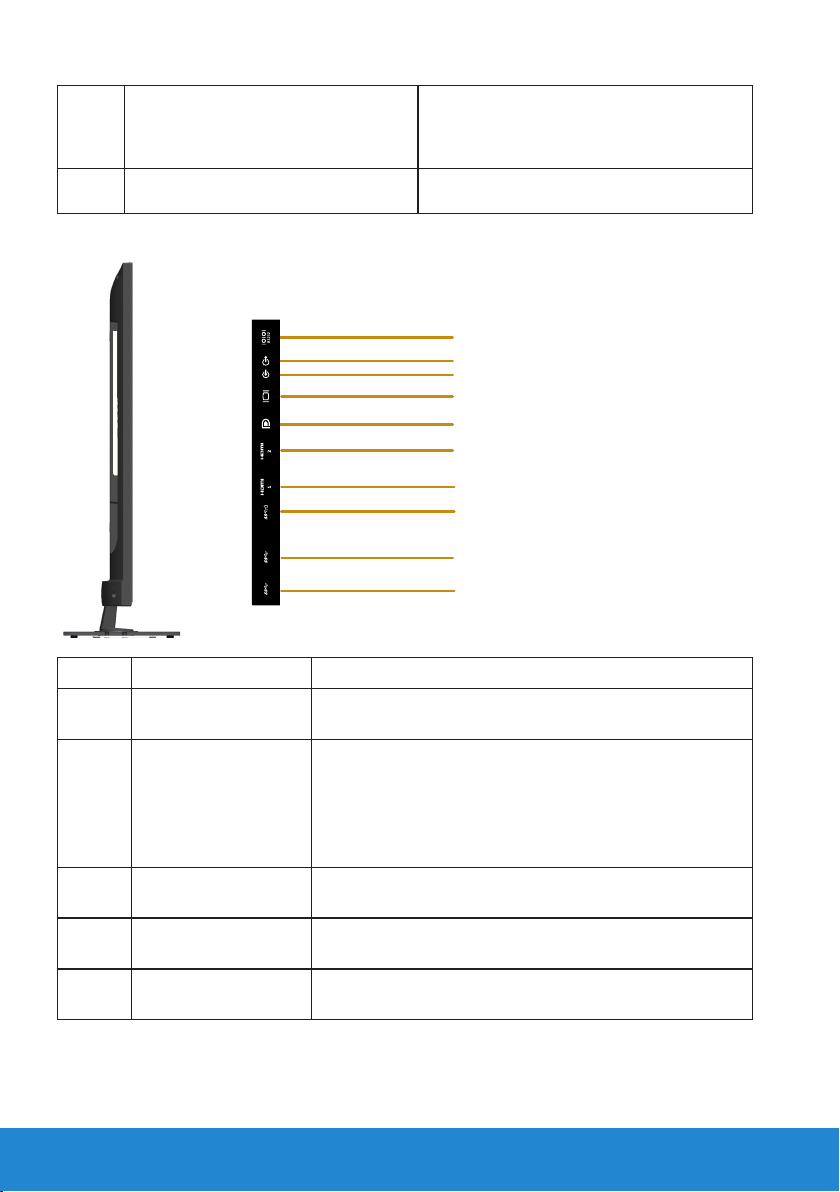
6 Trou pour vis Pour le montage d'accessoires.
7 Position des serre-câbles Collez les serre-câbles dans ces
positions pour ranger les câbles.
Vue de coté
1
2
3
4
5
6
7
8
9
10
Nom Description Utilisation
1 Port RS232 Pour connecter votre ordinateur au moniteur à
l'aide d'un câble RS232.
2 Port de sortie de
ligne audio
3 Port d'entrée audio Connecte le câble audio (achat en option) depuis le
4 Port VGA Pour connecter votre ordinateur au moniteur en
5 DisplayPort Pour connecter votre ordinateur au moniteur en
Pour brancher des haut-parleurs et lire de l'audio via
des canaux audio VGA, HDMI ou DP. Ne prend en
charge que l'audio bicanal.
REMARQUE : Le port de sortie audio ne prend pas
en charge les écouteurs.
dispositif source jusqu'au moniteur.
utilisant un câble VGA.
utilisant un câble DP vers DP.
12 À propos de votre moniteur
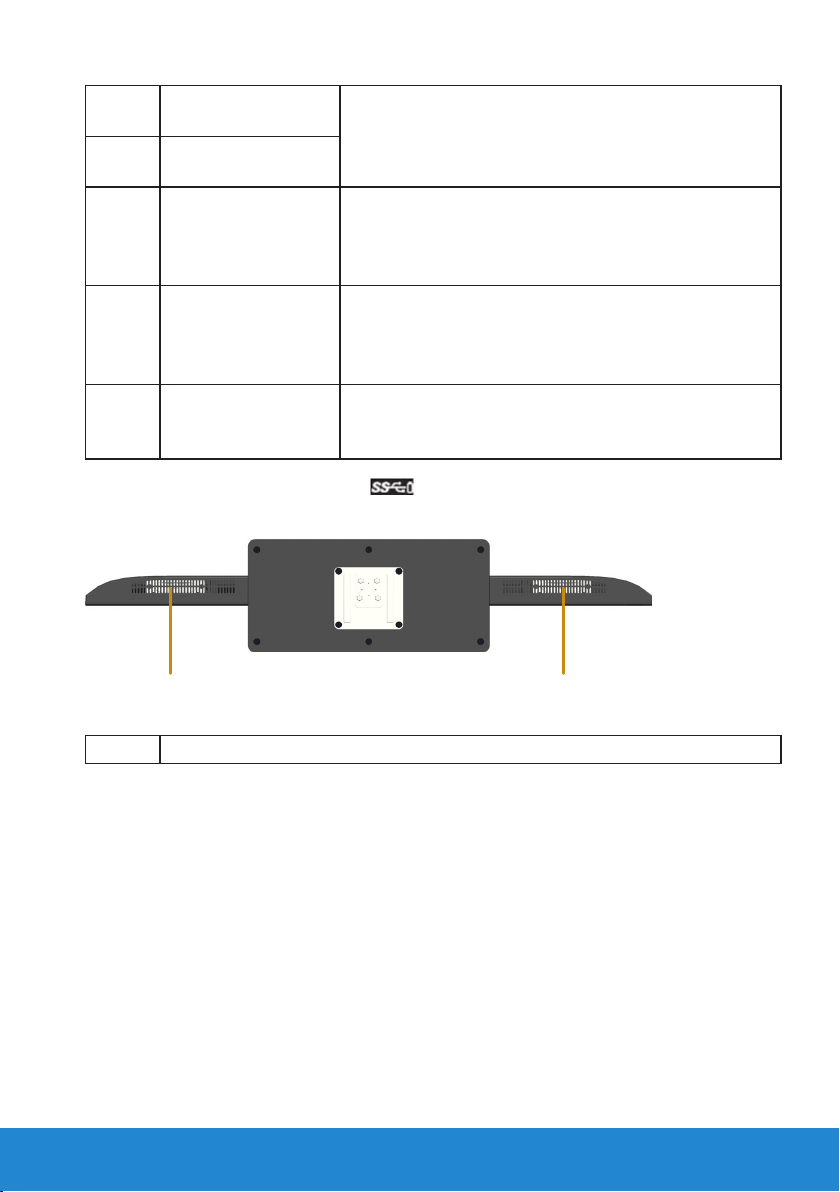
6 Connecteur 2 port
1 1
HDMI
7 Connecteur 1 port
HDMI
8 Port USB
descendant
9 Port USB
descendant
10 Port USB montant Branchez le câble USB livré avec votre moniteur sur
* Permet la recharge de la batterie.
Pour connecter votre ordinateur au moniteur à
l'aide d'un câble HDMI.
Pour brancher votre appareil USB. Vous pouvez
seulement utiliser ce connecteur une fois que vous
avez branché le câble USB sur l'ordinateur et le
connecteur USB montant connecté au moniteur.*
Pour brancher votre appareil USB. Vous pouvez
seulement utiliser ce connecteur une fois que vous
avez branché le câble USB sur l'ordinateur et le
connecteur USB montant connecté au moniteur.
l'ordinateur. Une fois ce câble branché, vous pouvez
utiliser les ports USB de votre moniteur.
Vue de dessous
1 Haut-parleurs
À propos de votre moniteur 13
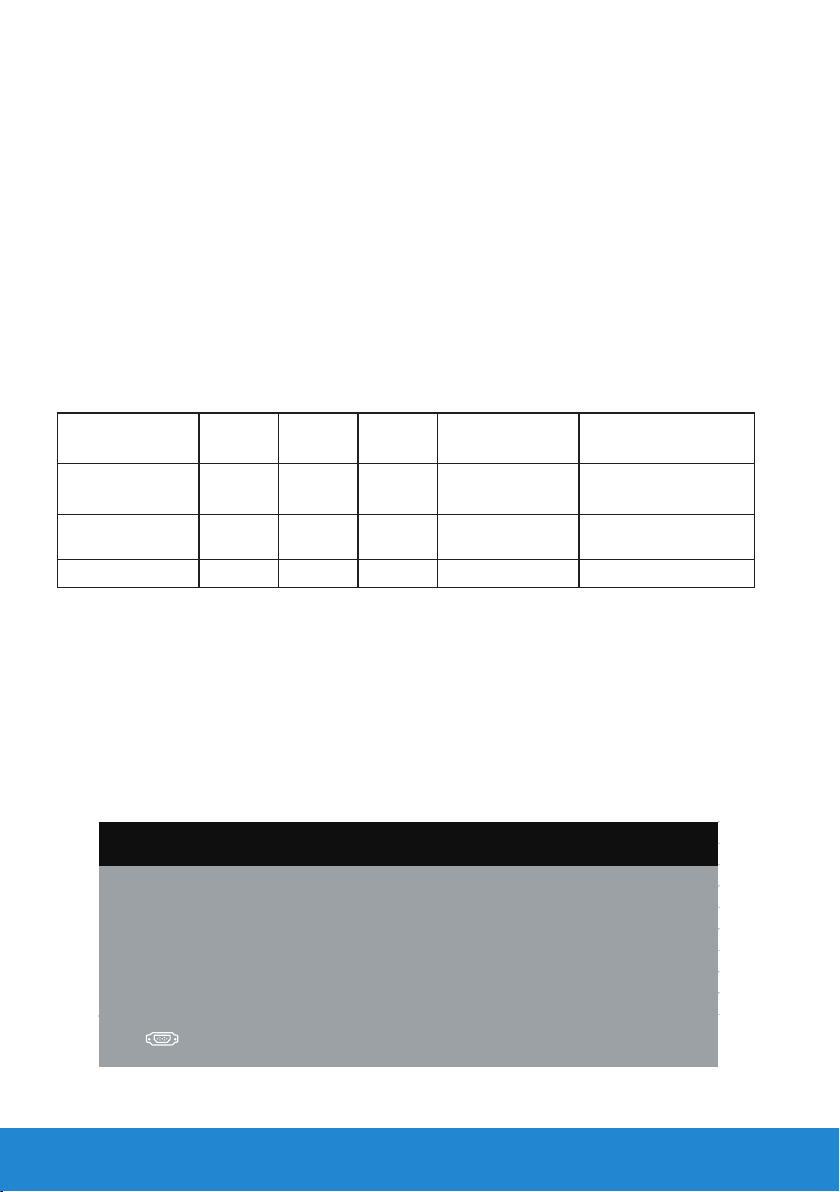
Spécifications du moniteur
Les sections suivantes vous donnent des informations sur les divers modes
de gestion de l'alimentation et les affectations de broches pour les différents
connecteurs de votre moniteur.
Modes de gestion d'énergie
Si vous avez une carte graphique compatible DPMS VESA ou un logiciel
installé sur votre PC, le moniteur peut automatiquement réduire sa
consommation électrique lorsqu'il n'est pas utilisé. On parle alors de
Mode d'économie d'énergie. Si l’ordinateur détecte une entrée depuis
le clavier, la souris ou d’autres périphériques, le moniteur se "réveillera"
automatiquement. Le tableau suivant affiche la consommation électrique et
les signaux de cette fonctionnalité d'économie d'énergie automatique :
Modes VESA
Fonctionnement normal
Mode ArrêtActif
Arrêt - - Éteint Moins de 0,3 W*
Sync.
hori.
Actif Actif Actif Blanc 170 W (Maximum)**
Inactif Inactif Vide Blanc
* La consommation électrique nulle en mode ARRET ne peut être obtenue
qu'en débranchant le cordon principal du moniteur.
** Consommation électrique maximale avec luminance et contraste max.
*** Consommation électrique typique avec le réglage OSD par défaut, les
connexions audio et USB inactives.
L'OSD fonctionnera uniquement en mode de fonctionnement normal.
Quand vous appuyez dans le mode Arrêt-Actif sur un bouton quelconque
sauf celui de l’alimentation, les messages suivants seront affichés :
Sync.
vert.
Vidéo
Indicateur
d'alimentation
incandescent
Consommation
électrique
80 W (Typique)***
Moins de 0,3 W
Dell
C5517H
Il n’y a pas de signal venant de votre ordinateur.
Appuyez sur une touche du clavier ou déplacez la souris pour le réveiller.
S’il n’y a pas d’affichage, appuyez le bouton du moniteur pour sélectionner
la source d’entrée correcte sur le menu à l’écran.
14 À propos de votre moniteur
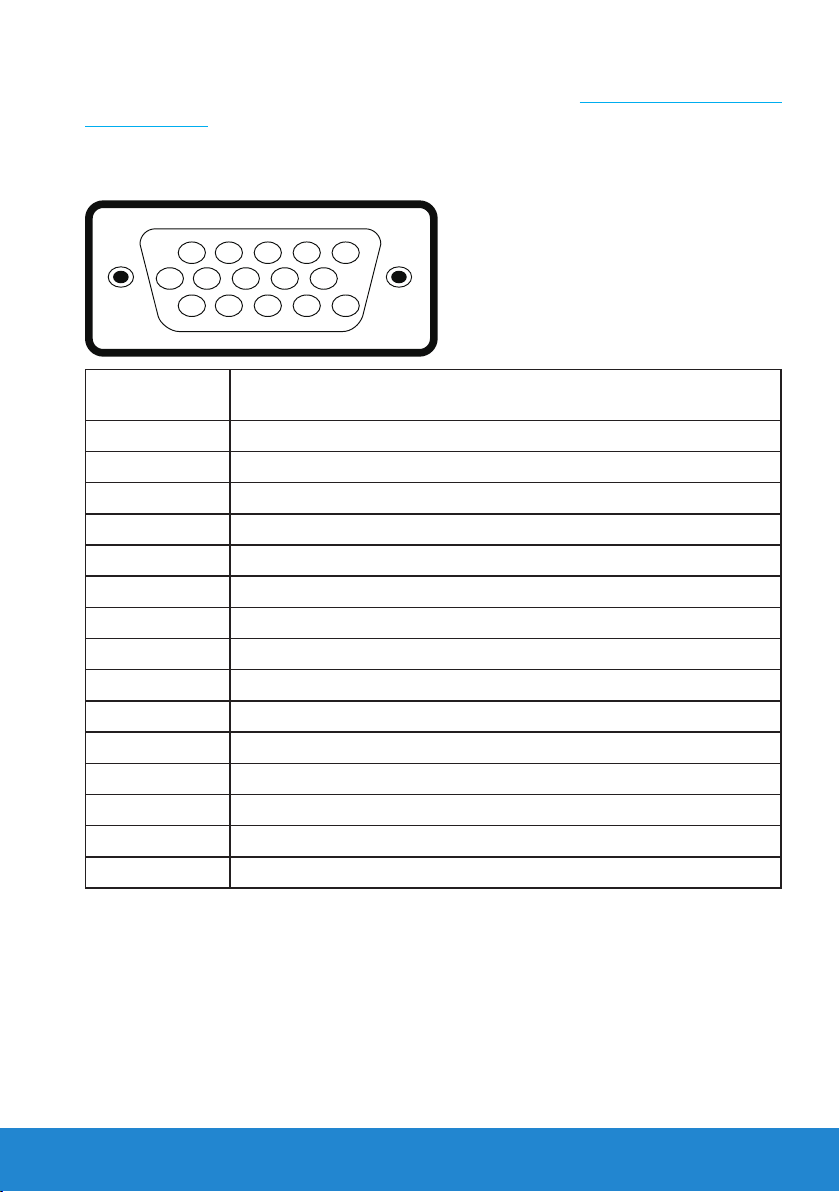
Activez l’ordinateur et le moniteur pour avoir accès à l’Utilisation du menu à
l’écran (OSD).
Assignations des broches
Connecteur D-sub 15-broches
1 2 3 4 5
6 7 8 9 10
11 12 13 14 15
Numéro de
broche
1 Vidéo-Rouge
2 Vidéo-Vert
3 Vidéo-Bleu
4 MASSE
5 Test auto
6 MASSE-R
7 MASSE-V
8 MASSE-B
9 DDC +5 V
10 MASSE-sync
11 MASSE
12 Données DDC
13 Sync H
14 Sync V
15 Horloge DDC
Côté Moniteur du câble de signal latéral 15 broches
À propos de votre moniteur 15
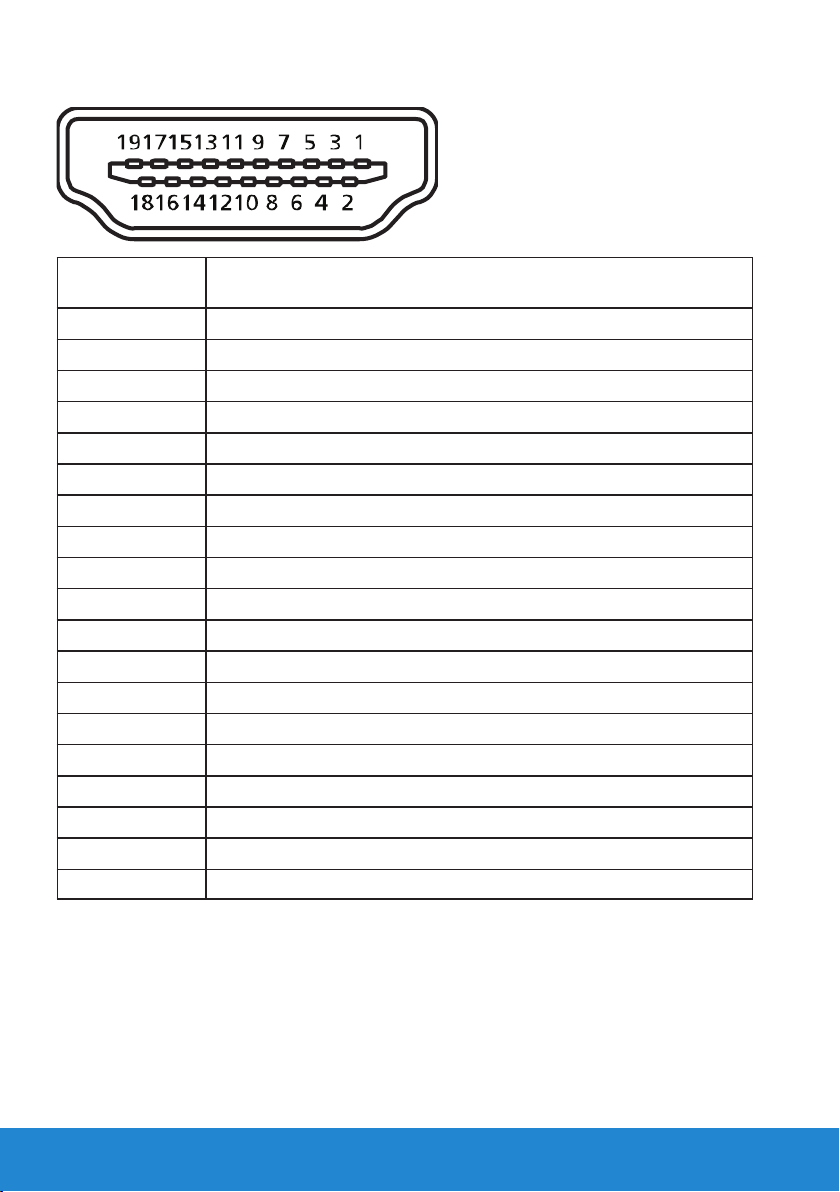
Connecteur HDMI à 19 broches
Numéro de
broche
1 TMDS Data2+
2 Blindage données 2 TMDS
3 TMDS Data24 TMDS Data1+
5 Blindage données 1 TMDS
6 TMDS Data17 TMDS Data0+
8 Blindage données 0 TMDS
9 TMDS Data0-
10 Horloge TMDS +
11 Prot Horloge TMDS
12 Horloge TMDS 13 CEC
14 Réservé (pas connecté sur appareil)
15 SCL
16 SDA
17 DDC/CEC terre
18 Alim +5 V
19 Détection connexion à chaud
Côté Moniteur du câble de signal latéral 19 broches
16 À propos de votre moniteur

Connecteur DP
Numéro de
Côté à 20 broches du câble de signal connecté
broche
1 ML0 (p)
2 MASSE
3 ML0 (n)
4 ML1 (p)
5 MASSE
6 ML1 (n)
7 ML2 (p)
8 MASSE
9 ML2 (n)
10 ML3 (p)
11 MASSE
12 ML3 (n)
13 MASSE
14 MASSE
15 AUX (p)
16 MASSE
17 AUX (n)
18 MASSE
19 Re-PWR
20 +3,3 V DP_PWR
À propos de votre moniteur 17
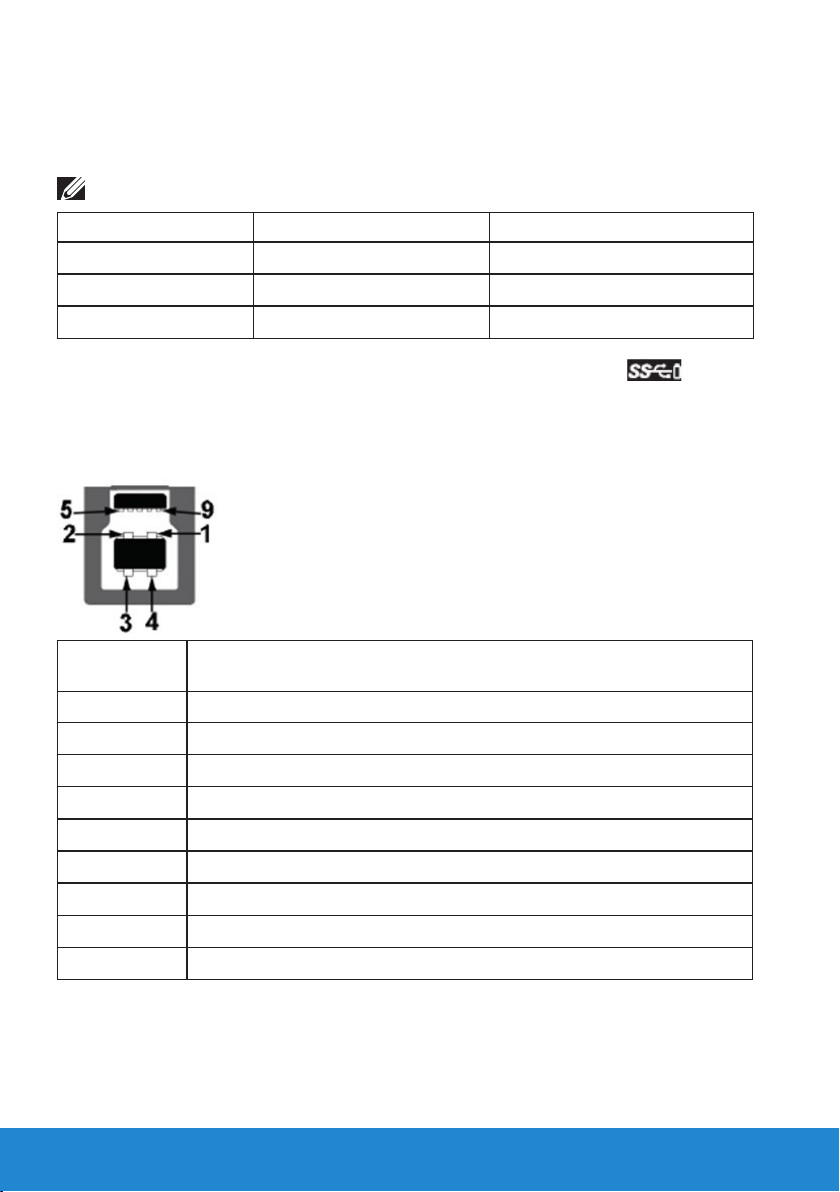
Interface Bus Série Universel (USB)
Cette section donne plus d’informations sur les ports USB qui sont
disponibles sur votre moniteur.
REMARQUE : Ce moniteur est compatible avec Super vitesse USB 3.0.
Vitesse de transfert Vitesse de données Consommation électrique*
2 Super vitesse 5 Gbps 4,5 W (Max., chaque port)
Haute vitesse 480 Mbps 4,5 W (Max., chaque port)
Pleine vitesse 12 Mbps 4,5 W (Max., chaque port)
* Jusqu'à 2,5A sur le port USB descendant (le port avec l'icône
de batterie) pour les appareils conformes à BC 1.2 ou les appareils USB
normaux.
Connecteur USB montant
Numéro de
Côté à 9 broches du connecteur
broche
1 VCC
2 D-
3 D+
4 MASSE
5 SSTX-
6 SSTX+
7 MASSE
8 SSRX-
9 SSRX+
18 À propos de votre moniteur
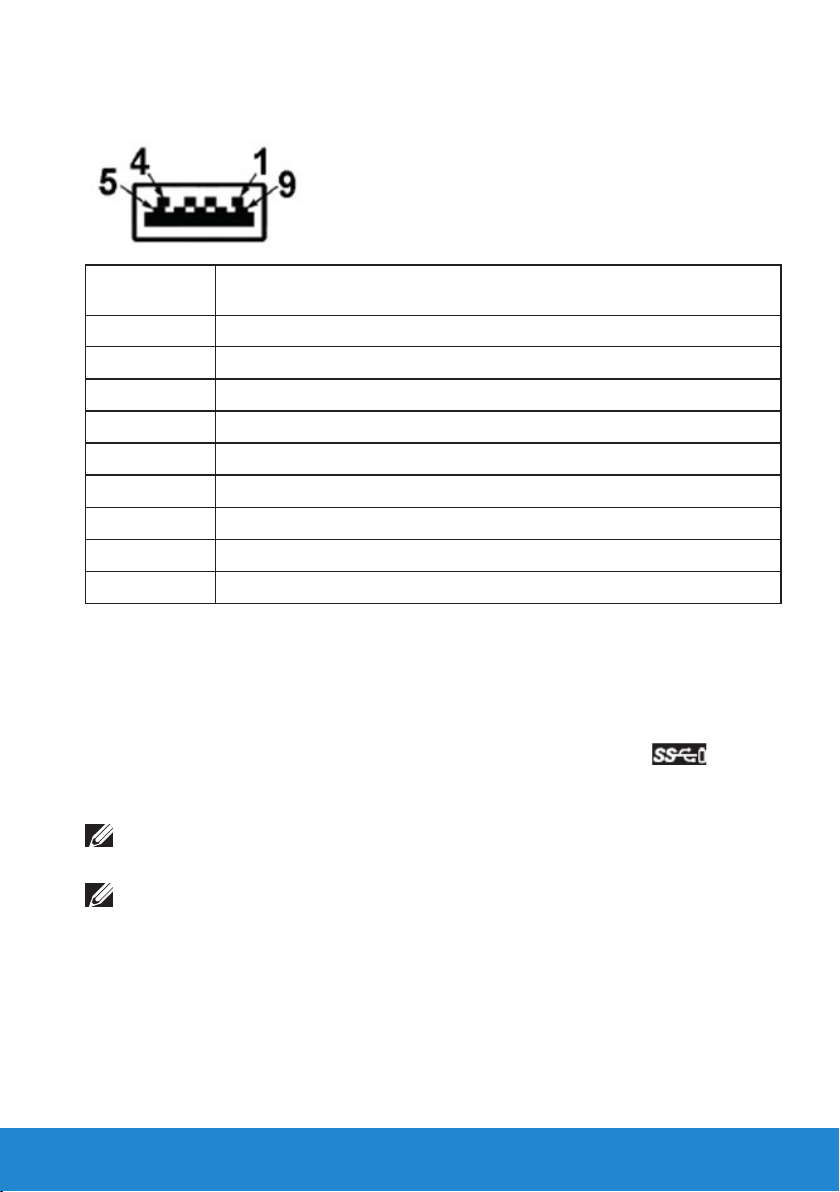
Connecteur USB descendant
Numéro de
Côté à 9 broches du connecteur
broche
1 VCC
2 D-
3 D+
4 MASSE
5 SSTX-
6 SSTX+
7 MASSE
8 SSRX-
9 SSRX+
Ports USB
• 1 ascendant - bleu
• 3 descendants - bleus
• Port de chargement d'alimentation - le port avec l'icône de
batterie ; prend en charge la fonctionnalité de chargement rapide si
l'appareil est compatible avec BC 1.2.
REMARQUE : La fonction USB 3,0 nécessitent un ordinateur compatible
avec USB 3,0.
REMARQUE : L'interface USB du moniteur ne fonctionne que lorsque
le moniteur est sous tension ou en mode Économie d'énergie. Si vous
éteignez le moniteur puis le rallumez, les appareils branchés peuvent
mettre quelques secondes avant de pouvoir fonctionner normalement.
À propos de votre moniteur 19
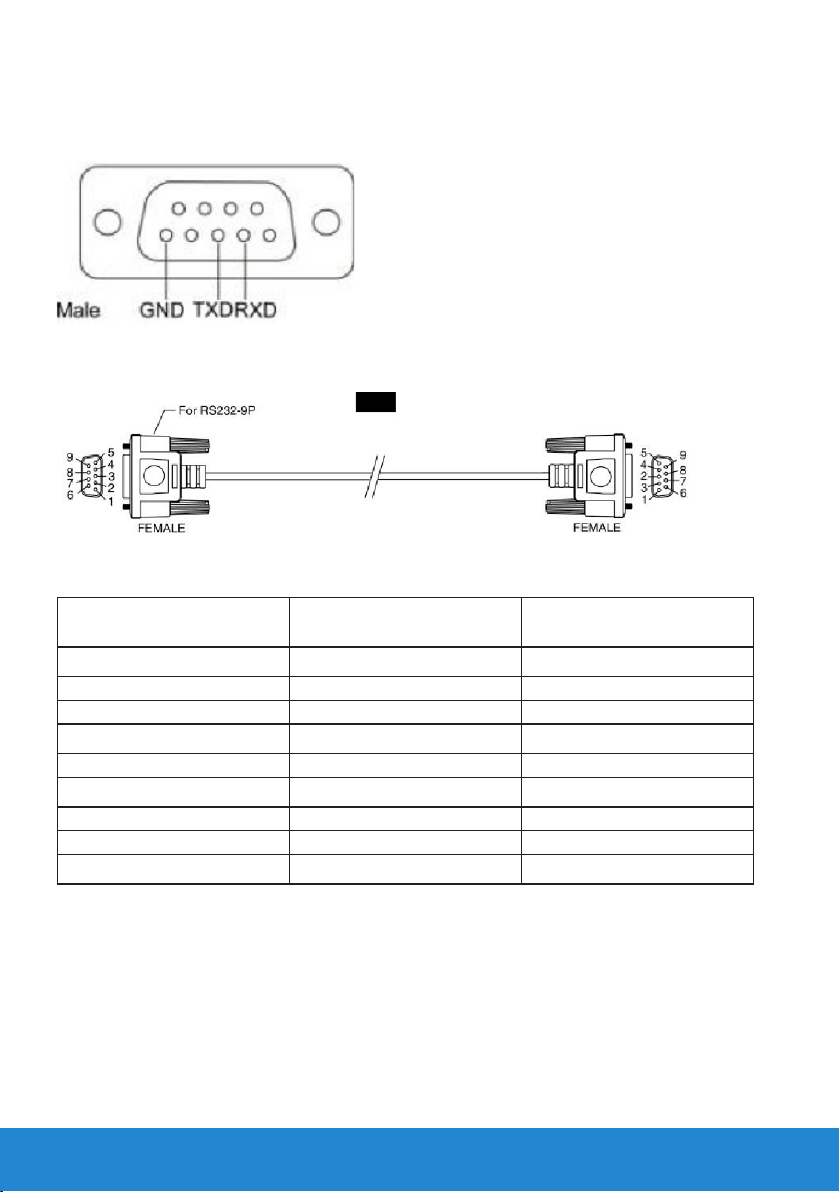
Connecteur RS232
Aectation des broches du moniteur RS232 (face au moniteur)
Aectation des broches du câble de communication série RS232 (face au
câble)
Assignations des broches
RS232 DESCRIPTION DES
BROCHES
1
2 TXD 2
3 RXD 3
4
5 MASSE 5
6
7 Non utilisée 7
8 Non utilisée 8
9
20 À propos de votre moniteur
RS232
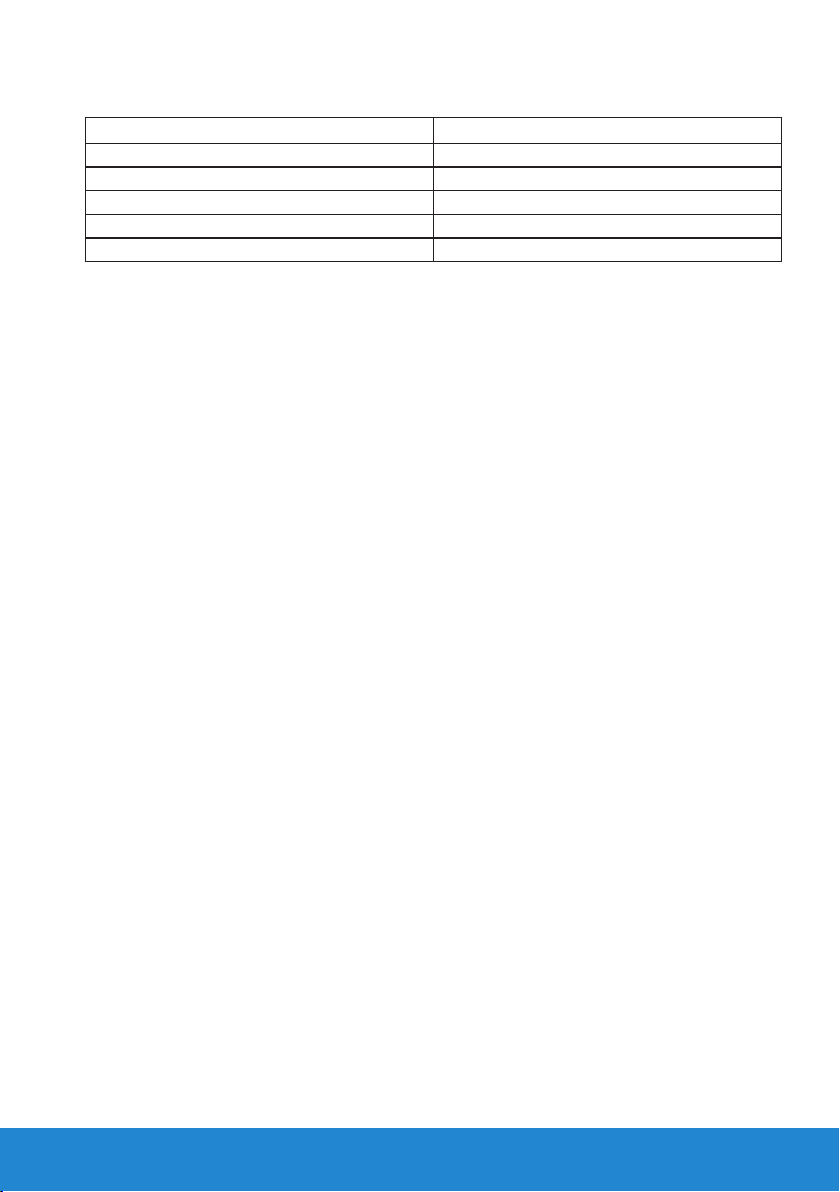
Réglages des communications avec le protocole RS232
Réglages de la connexion Valeur
Débit en bauds 9600 bps
Bits de données
Parité Aucune
Bits d'arrêt 1 bit
Contrôle des flux Aucune
8 bits
À propos de votre moniteur 21
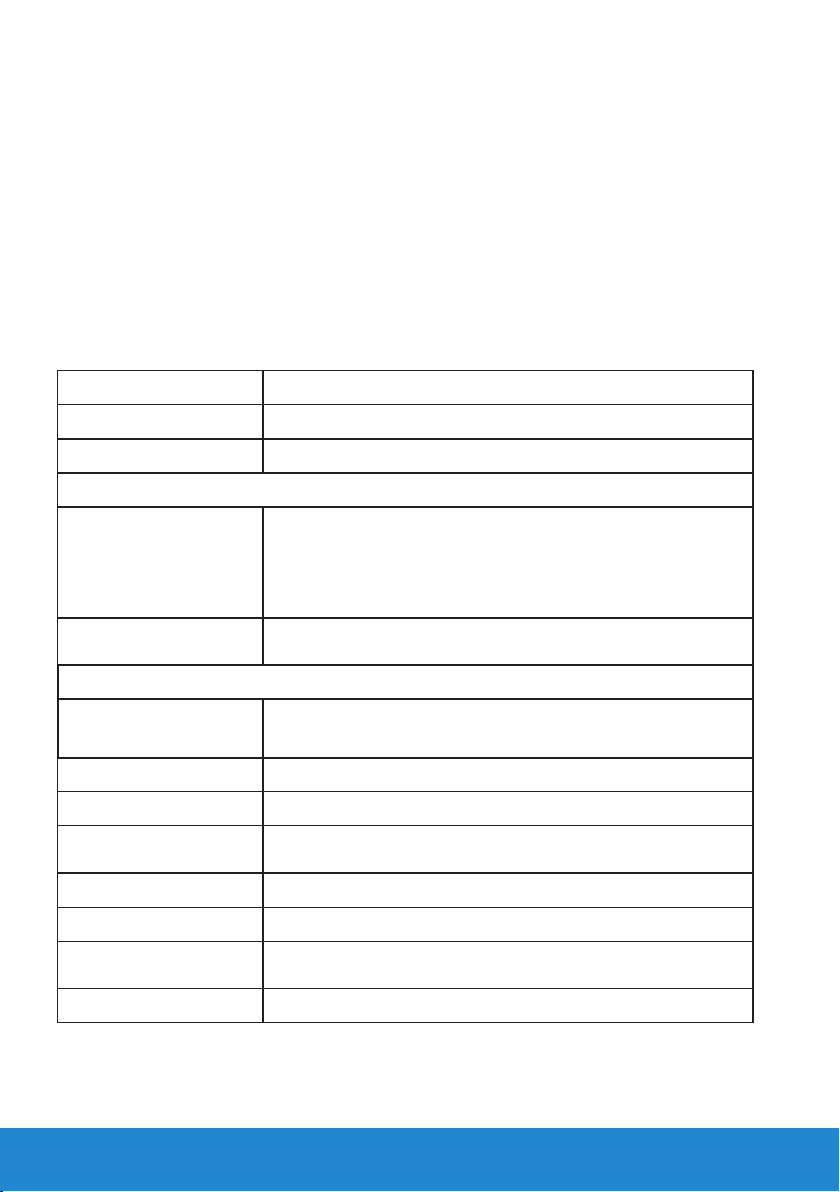
Capacité Plug and Play
Vous pouvez installer ce moniteur avec n'importe système compatible Plug
and Play. Ce moniteur fournit automatiquement à l'ordinateur ses données
d'identification d'affichage étendues (Extended Display Identification Data:
EDID) en utilisant les protocoles DDC (Display Data Channel) de manière
à ce que le système puisse effectuer automatiquement la configuration
et optimiser les paramètres du moniteur. La plupart des installations
de moniteur sont automatiques. Vous pouvez sélectionner différents
paramètres si requis.
Spécifications de l'écran plat
Numéro du modèle Moniteur Dell C5517H
Type d'écran Matrice active - LCD TFT
Type de panneau Alignement vertical
Image visible
Diagonale
Horizontale, zone active
Verticale, zone active
Zone
Espacement des pixels
(sous-pixel)
Angle de vue :
Horizontale
Verticale
Sortie Luminance 350 cd/m² (typique)
1 386,8 mm (54,6 pouces)
1 209,6 mm (47,6 pouces)
680,4 mm (26,8 pouces)
823011,8 mm2 (1275,7 pouces2)
0,21 mm (L) * 0,63 mm (H)
178° typique
178° typique
Rapport de contraste 3000 : 1 (typique)
Revêtement de la
surface
Rétroéclairage Système à barre d'éclairage LED
Temps de réponse 8ms typique (G à G)
Profondeur des
couleurs
Gamme de couleurs 85 % (typique) **
Antireflet avec revêtement dur 3H, Flou 2 %
16,7 millions de couleurs
** La gamme de couleurs (typique) du [C5517H] est basée sur les normes
des tests CIE1976 (85 %) et CIE1931 (72 %).
22 À propos de votre moniteur
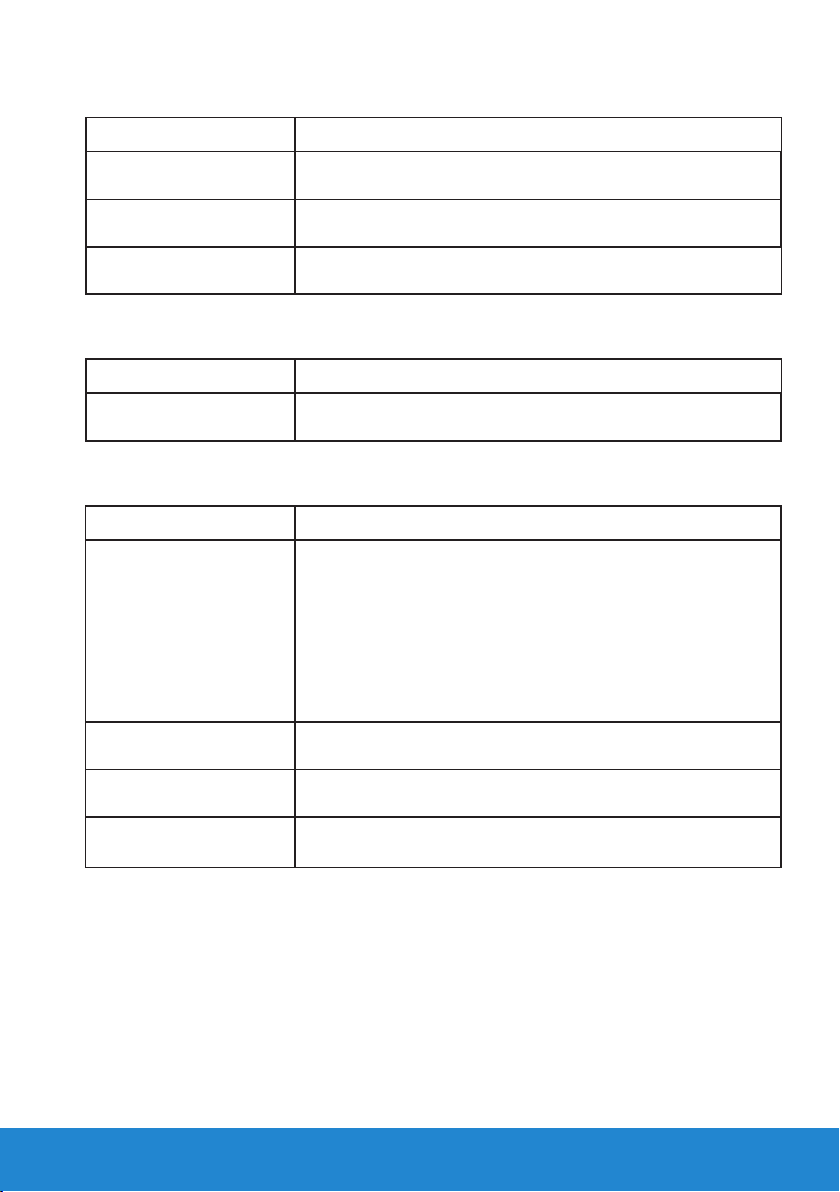
Spécifications de la résolution
Numéro du modèle Moniteur Dell C5517H
Limites de balayage
horizontal
Limites de balayage
vertical
Résolution optimale
préréglée
30 kHz à 83 kHz (automatique)
56 Hz à 76 Hz (automatique)
1920 x 1080 à 60 Hz
Modes vidéo supportés
Numéro du modèle Moniteur Dell C5517H
Fonctions d’achage
vidéo (lecture HDMI&DP)
480p, 576p, 720p, 1080p, 1080i
Spécifications électriques
Numéro du modèle Moniteur Dell C5517H
Signaux d'entrée vidéo RVB Analogique : 0,7 Volts +/-5 %, impédance d'entrée
75 ohm
Numérique HDMI : 600 mV pour chaque ligne
diérentielle, impédance d’entrée de 100 ohms
Numérique DisplayPort
Niveau maximum de tension diérentielle en sortie 1,38 V,
impédance d’entrée de 100 ohms
Signaux d'entrée de
synchronisation
Voltage d'entrée CA /
fréquence / courant
Courant d'appel 120 V : 30 A (Max.)
Synchronisations horizontale et verticale séparées, Niveau
TTL sans polarité, SOG (SYNC Composite sur Vert)
100 VCA to 240 VCA/50 Hz ou 60 Hz +/- 3 Hz/2,5 A (Max.)
240 V : 60 A (Max.)
À propos de votre moniteur 23
